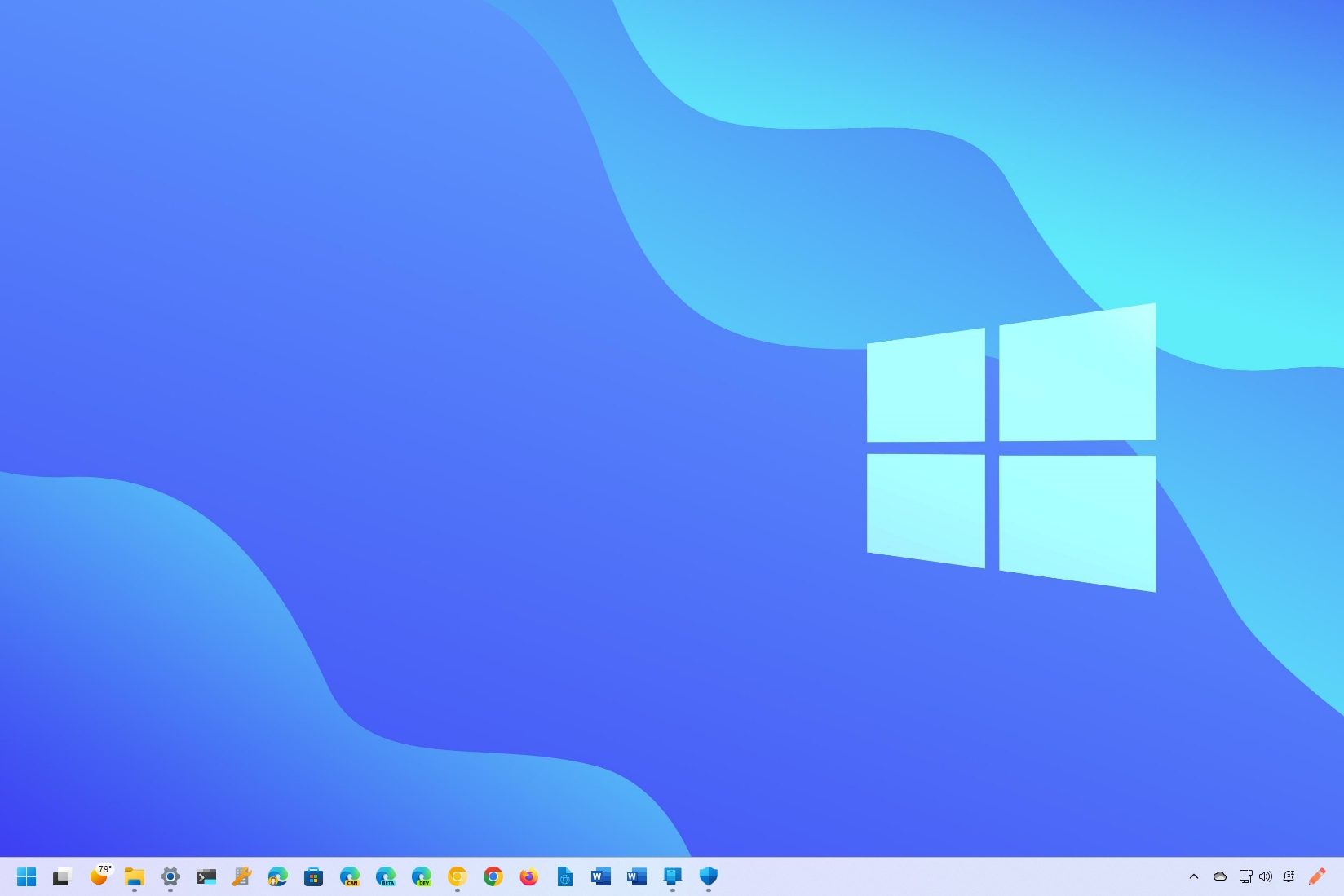Siap membedah rahasia tersembunyi di balik aplikasi Foto Windows 11? Jangan anggap remeh aplikasi bawaan yang satu ini! Ternyata, ia menyimpan segudang fitur canggih yang siap bikin kamu tercengang. Yuk, kita intip 6 fitur “ninja” di aplikasi Foto Windows 11 yang sayang banget kalau sampai kamu lewatkan!
1. Ubah Ukuran Foto? Nggak Perlu Aplikasi Ribet!
Mau kecilin ukuran foto biar gampang diunggah atau di-share? Atau butuh dimensi spesifik buat website? Nggak usah repot cari aplikasi pihak ketiga atau online tool! Aplikasi Foto Windows 11 punya jurus andalan untuk mengubah ukuran gambar dengan mudah.
Caranya? Buka fotomu di aplikasi Foto, klik ikon tiga titik di pojok kiri atas, lalu pilih Ubah ukuran gambar. Kamu punya dua opsi keren: ubah ukuran berdasarkan persentase dari ukuran asli, atau atur dimensi piksel secara manual sesuai kebutuhanmu. Tinggal masukkan lebar dan tinggi yang kamu inginkan, klik Simpan, dan voila! Foto dengan ukuran baru sudah siap.
2. “Mata Ajaib” OCR: Sulap Gambar Jadi Teks Digital dalam Sekejap!
Seringkali fitur yang satu ini terlewatkan, padahal kemampuannya luar biasa! Aplikasi Foto Windows 11 punya fitur Optical Character Recognition (OCR) yang siap mengubah gambar, screenshot, atau bahkan dokumen hasil scan jadi teks digital yang bisa kamu edit!
Gimana caranya? Buka gambar yang ingin kamu “baca” di aplikasi Foto, lalu klik ikon Pindai Teks di bagian bawah. Setelah aplikasi mendeteksi teks dalam gambar, tekan Ctrl + A untuk memilih semua teks, lalu Ctrl + C untuk menyalinnya. Atau, kamu juga bisa memilih bagian teks tertentu dengan mouse, persis seperti saat kamu menyorot teks di halaman web.
Setelah teks berhasil disalin, tinggal tempel (Ctrl + V) ke dokumen, email, catatan, atau kolom teks mana pun yang kamu mau. Fitur ini super hemat waktu buat mendigitalkan catatan tulisan tangan, mengambil kutipan penting dari buku, atau menyalin alamat dari brosur.
3. Resolusi Super Ala AI: Bikin Foto Lama Jadi Kinclong Lagi!
Siap-siap terkesima dengan keajaiban AI di aplikasi Foto Windows! Microsoft baru-baru ini mengenalkan fitur Super Resolution yang benar-benar game-changer. Bayangkan, fitur ini mampu meningkatkan kualitas gambar hingga 8 kali lipat ukuran aslinya dengan bantuan kecerdasan buatan!
Yang bikin Super Resolution ini beda dari metode upscaling biasa adalah kemampuannya untuk meningkatkan ketajaman dan detail gambar tanpa membuatnya terlihat pecah atau buram. Penasaran? Masuk dulu ke mode Edit di aplikasi Foto. Di sana, kamu akan menemukan slider Skala yang bisa kamu geser untuk mengatur tingkat peningkatan resolusi. Setelah diproses, kamu bisa melihat perbandingan before-after secara berdampingan!
Tapi ingat, fitur canggih ini masih eksklusif untuk PC Copilot+, karena membutuhkan dukungan Neural Processing Unit (NPU) yang ada di sistem terbaru. Jadi, kalau kamu belum melihat fitur ini di aplikasi Fotomu, kemungkinan besar hardware-mu belum kompatibel.
4. Latar Belakang Lenyap, Blur Cantik, atau Ganti Total? Bisa!
Dulu, aplikasi Foto Windows cuma punya fitur editing dasar seperti crop, putar, filter, dan markup. Tapi, itu dulu! Sekarang, kamu bisa sulap latar belakang fotomu jadi blur artistik, hilang tak berbekas, atau bahkan diganti dengan background yang sama sekali baru, hanya dengan beberapa klik!
Setelah membuka foto di aplikasi Foto dan masuk ke mode Edit, langsung saja menuju tab Latar Belakang. Aplikasi ini akan menggunakan AI pintar untuk secara otomatis memisahkan objek utama dari latar belakangnya. Nah, dari sini kamu bebas berkreasi: pilih Memburamkan untuk efek bokeh yang menawan, Menghapus untuk menghilangkan latar belakang sepenuhnya (jadi transparan), atau Mengganti latar belakang dengan warna solid atau bahkan gambar lain!
Fitur ini sangat berguna kalau kamu ingin menambahkan efek ala foto studio atau mengganti latar belakang yang kurang menarik dengan sesuatu yang lebih eye-catching.
5. “Penghapus Ajaib” Generatif: Bye-bye Objek Pengganggu!
Nggak perlu repot photoshop kalau cuma mau menghilangkan satu atau dua objek yang mengganggu di fotomu! Aplikasi Foto Windows 11 punya fitur Generative Erase yang nggak kalah canggih dari Photo Cleanup di iOS atau Magic Eraser di Android. Kekuatan AI siap membantumu membersihkan gambar dengan mudah!
Caranya gampang banget! Buka fotomu di aplikasi Foto, masuk ke mode Edit, lalu pilih tab Hapus. Tinggal sapukan kuas ke objek atau orang yang ingin kamu hilangkan. Aplikasi akan menganalisis piksel di sekitarnya dan menggunakan AI untuk mengisi area kosong tersebut dengan mulus.
Memang hasilnya nggak selalu sempurna 100%, tapi dalam banyak kasus, hasilnya cukup memuaskan dan bikin fotomu terlihat lebih bersih!
6. Satu Aplikasi, Semua Foto: Integrasi iCloud dan OneDrive!
Aplikasi Foto Windows 11 bukan cuma buat melihat foto dan video yang tersimpan di PC-mu saja! Kamu juga bisa menggunakannya untuk mengakses dan mengelola media yang kamu simpan di cloud. Hebatnya, aplikasi ini nggak cuma mendukung OneDrive-nya Microsoft, tapi juga iCloud Photos-nya Apple!
Kalau kamu pengguna OneDrive, cukup buka aplikasi Foto dan login ke akunmu. Nah, buat pengguna iCloud Photos, kamu perlu menginstal aplikasi iCloud dari Microsoft Store dan login ke akun Apple-mu. Setelah terhubung, semua foto dan video cloud-mu akan muncul di bagian khusus dalam aplikasi Foto Windows 11. Jadi, nggak perlu repot buka banyak aplikasi lagi deh!
Meskipun awalnya aplikasi Foto Windows 11 ini terlihat seperti redesign sederhana dari Windows 10, Microsoft terus berinovasi dan menambahkan fitur-fitur keren yang membuatnya semakin layak untuk diandalkan. Jadi, jangan ragu untuk menjelajahi setiap sudut aplikasi ini dan temukan sendiri keajaiban-keajaiban tersembunyi lainnya!